
- 软件




官方版 /英文 /

简体中文 /

简体中文 /

免费版 /简体中文 /

简体中文 /

简体 /
Universal USB Installer是一款通用的USB安装程序,它是一款自启动Linux U盘创建工具。用户使用Universal USB Installer工具就可以从多款Linux系统中挑选一款系统安装到自己的U盘中,然后如果有需要安装Linux系统或是重装Linux系统都很方便了。
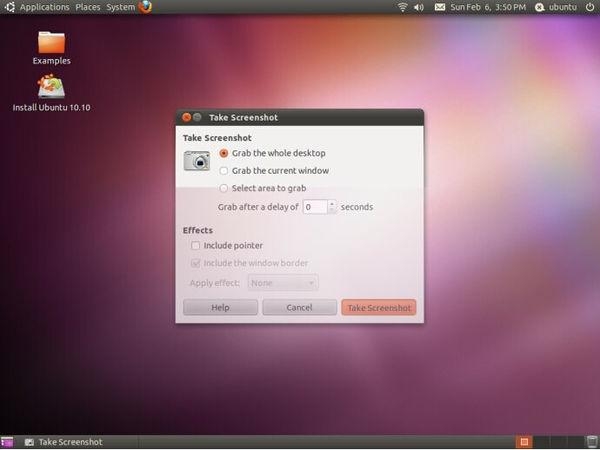
1,运行刚刚下载的通用USB安装程序,点击“我同意”进入制作界面。
2,选择你需要安装的Ubuntu版本,支持目前新的Ubuntu。
3,选择你下载的Ubuntu的镜像,选择ü盘的盘符(想保留û盘数据的不要勾选旁边的方框,但推荐先格式化ü盘再制作)。最后指定所使用的空间,选择额定空间时会对安装文件进行一定程度的压缩。
4,点击“创建”开始制作。会跳出即将执行操作的提示框,操作无误的点击确定开始制作ü盘版的Ubuntu的安装盘。
1、运行刚刚下载的UniversalUSBInstaller,点击“IAgree”进入制作界面。
2、选择你需要安装的Ubuntu版本,支持目前新的Ubuntu。
3、选择你下载的Ubuntu镜像,选择U盘的盘符(想保留U盘数据的不要勾选旁边的方框,但推荐先格式化U盘再制作)。最后指定所使用的空间,选择额定空间时会对安装文件进行一定程度的压缩。
4、点击“Create”开始制作。会跳出即将执行操作的提示框,操作无误的点击确定开始制作u盘版的Ubuntu安装盘。
1、安装Universal USB Installer软件,打开后,点击“Browse”按钮浏览下载到本地磁盘的Ubuntu系统ISO镜像,点击“H:”选择U盘的盘符,然后点击“Create”按钮。
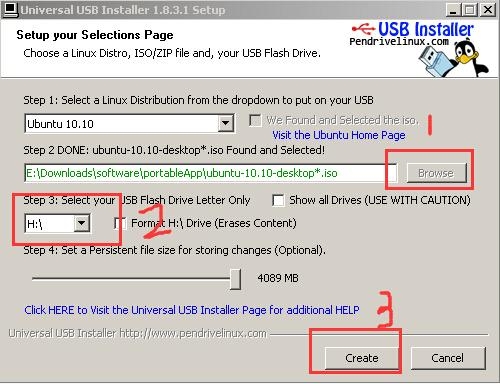
2、制作U盘启动盘,需要格式化U盘,点击“是(Y)”,会格式化U盘数据,然后开始刻录Ubuntu系统。
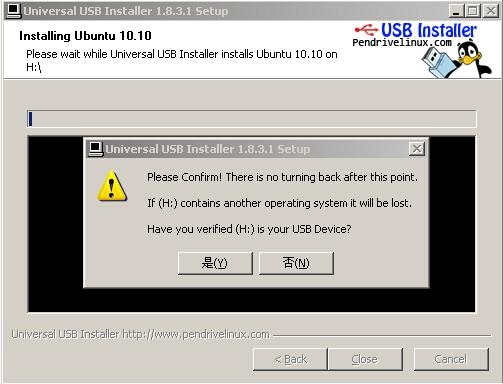
3、工具开始向U盘上刻录数据,该过程比较漫长,需要耐心等待20分钟左右。
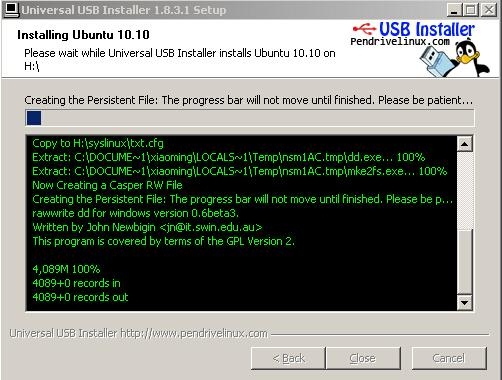
4、步奏3完成后,电脑插上U盘开机,就会从U盘进入Ubuntu系统(如果不能进入U盘启动项,需要开机进入BIOS调整开机启动顺序,把U盘启动放到初始位置即可)。
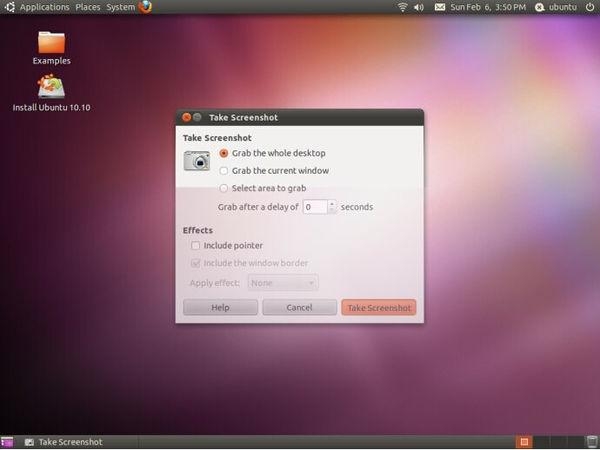
 图吧工具箱v2023.09正式版R2 官方安装版
系统工具 / 177.99M
图吧工具箱v2023.09正式版R2 官方安装版
系统工具 / 177.99M

 尔雅新大黑(中文字体)共享软件
系统工具 / 8.34M
尔雅新大黑(中文字体)共享软件
系统工具 / 8.34M

 罗技GPW鼠标驱动v2021.6.4851
系统工具 / 34.00M
罗技GPW鼠标驱动v2021.6.4851
系统工具 / 34.00M

 罗技gpw驱动(驱动程序)共享软件
系统工具 / 23.03M
罗技gpw驱动(驱动程序)共享软件
系统工具 / 23.03M

 罗技GPW二代驱动v2021.6.4851 官方安装版
系统工具 / 34.00M
罗技GPW二代驱动v2021.6.4851 官方安装版
系统工具 / 34.00M

 DiskGenius(硬盘分区)v5.4.2.1239免费版
系统工具 / 40.00M
DiskGenius(硬盘分区)v5.4.2.1239免费版
系统工具 / 40.00M

 MicrosoftRootCertificateAuthority2011根证书 官方版vMicrosoftRootCertificateAuthority2011根证书 官方版
系统工具 / 0.00M
MicrosoftRootCertificateAuthority2011根证书 官方版vMicrosoftRootCertificateAuthority2011根证书 官方版
系统工具 / 0.00M

 PasteEx(剪贴板转存文件工具)v1.1.7.4
系统工具 / 0.10M
PasteEx(剪贴板转存文件工具)v1.1.7.4
系统工具 / 0.10M

 微信密码破解神器v1.1.1
系统工具 / 2M
微信密码破解神器v1.1.1
系统工具 / 2M

 达尔优CM655鼠标驱动程序v1.19.8.19 官方版
系统工具 / 22.00M
达尔优CM655鼠标驱动程序v1.19.8.19 官方版
系统工具 / 22.00M
